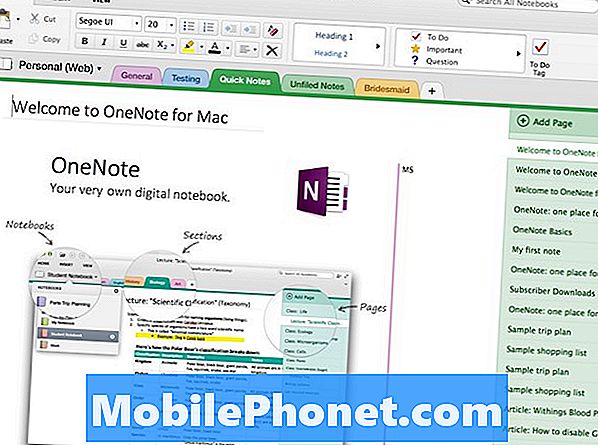Sisältö
Jos olet käyttänyt Androidia jonkin aikaa, sinulla on oltava ainakin yksi wifi-ongelma. Tämän päivän artikkelissa yritetään korjata Galaxy S10 wifi -virhe "Internet ei ehkä ole käytettävissä" -virhe. Jos S10 näyttää olevan yhteydessä wifi-verkkoon, mutta ei pysty käyttämään Internet-yhteyttä, tämän viestin pitäisi auttaa sinua.
Ennen kuin jatkamme, haluamme muistuttaa, että jos etsit ratkaisuja omaan #Android-ongelmasi, voit ottaa meihin yhteyttä tämän sivun alaosassa olevan linkin avulla. Kun kuvaat ongelmasi, ole mahdollisimman yksityiskohtainen, jotta voimme helposti löytää asiaankuuluvan ratkaisun. Jos pystyt, sisällytä tarkat virheilmoitukset, joita saat, jotta saisit meille idean mistä aloittaa. Jos olet jo kokeillut joitain vianmääritysvaiheita ennen kuin lähetät meille sähköpostia, muista mainita ne, jotta voimme ohittaa ne vastauksissamme.
Kuinka korjata Galaxy S10 wifi -virhe "Internet ei ehkä ole käytettävissä"
Saatko virhettä "Internet ei ehkä ole käytettävissä", kun Galaxy S10 muodostaa yhteyden wifi-verkkoon? Tämän viestin pitäisi auttaa sinua vianmäärityksessä. Noudata alla olevia ohjeita.
Internet ei ehkä ole käytettävissä korjaus nro 1: Tarkista, että wifi toimii
Jos sinulla on viime aikoina ongelmia kodin wifin kanssa, on mahdollista, että ongelma ei johdu Galaxy S10: stä, vaan omasta wifi-verkostasi. Reitittimessä tai Internet-palveluntarjoajasi saattaa olla ongelma. Joten ensimmäinen asia, jonka haluat tehdä, on selvittää, toimiiko wifi itsessään hyvin. Voit joko liittää S10: n toiseen tunnettuun toimivaan wifi-verkkoon tai tarkistaa wifi: n toisella langattomalla laitteella. Jos sinulla on toinen puhelin tai kannettava tietokone, voit tarkistaa sen wifi-tilasi avulla. Jos toinen laite muodostaa yhteyden internetiin hienosti wifi-yhteyden avulla, jatka laitteen vianetsintää alla. Jos näin on, ota yhteyttä Internet-palveluntarjoajaasi saadaksesi apua wifi-verkon korjaamisessa.
Internet ei ehkä ole käytettävissä korjaus nro 2: Suorita verkon virta
Jos olet vahvistanut, että wifi toimii normaalisti, seuraava vianmääritysvaihe on päivittää verkko. Tämä voi joskus toimia sallimalla uusien laitteiden yhteyden reitittimeen tai vanhojen, aiemmin yhdistettyjen laitteiden muodostavan yhteyden uudelleen. Tämän vaiheen suorittamiseksi sinun on ensin irrotettava modeemi tai reititin pistorasiasta noin 10 sekunniksi. Tämän pitäisi antaa laitteen päivittää järjestelmä. Jos reitittimen ja puhelimesi välissä on muita langattomia laitteita, kuten wifi-signaalinvahvistimia, irrota ne myös samaksi ajaksi. Kun aika on kulunut, käynnistä ensin modeemi / reititin ja sen jälkeen muut verkkoosi kuuluvat laitteet. Jos sinulla ei ole modeemille tai reitittimelle toissijaisia laitteita, ohita ne yksinkertaisesti. Pyöräile reititintä vain 10 sekunnin ajan.
Internet ei ehkä ole käytettävissä korjaus nro 3: Pakotettu uudelleenkäynnistys
Laitteessasi haluat varmistaa, että käynnistät sen myös uudelleen. Suosittelemme, että teet pehmeän palautuksen normaalin uudelleenkäynnistyksen sijaan, jotta tyhjennät myös RAM-muistin prosessissa. Pehmeä nollaus vastaa akun poistamista vanhemmissa laitteissa. Näin se tehdään:
- Paina virtapainiketta ja äänenvoimakkuuden vähennyspainiketta noin 12 sekunnin ajan tai kunnes laite käynnistyy. Huomaa: Anna muutaman sekunnin, kunnes Maintenance Boot Mode -näyttö tulee näkyviin.
- Valitse Maintenance Boot Mode -näytössä Normal Boot. Huomautus: Selaa käytettävissä olevia vaihtoehtoja äänenvoimakkuuspainikkeilla ja valitse vasen alakulma (äänenvoimakkuuspainikkeiden alapuolella). Anna palautuksen loppuun jopa 90 sekuntia.
- Jos Maintenance Boot Mode -näyttö ei tule näkyviin, laitteellasi ei ole sitä. Odota, että laite sammuu kokonaan.
Internet ei ehkä ole käytettävissä korjaus nro 4: Irrota wifi
Wifi-yhteyden katkaiseminen tai unohtaminen on wifi-vianmäärityksen perusvaihe. Tekemällä näin pakotat laitteen päivittämään wifi-tiedot (käyttäjänimi, salasana, asetukset). Wifi-yhteydet voivat tulla viallisiksi, jos on asetuksia, jotka on muutettava. Pakottamalla puhelin katkaisemaan yhteys ja muodostamaan yhteys uudelleen, nämä uudet asetukset otetaan käyttöön. Ennen kuin katkaiset yhteyden wifi-verkkoon, varmista, että tiedät salasanan, jotta et aiheuta ongelmia myöhemmin uudelleen muodostettaessa.
Yhteyden katkaiseminen wifi-verkkoon:
- Vedä ilmoituspalkki alas näytön yläreunasta.
- Napauta pitkään Wifi.
- Valitse wifi-verkko.
- Napauta Unohda-painiketta.
Kun olet unohtanut ja muodostanut yhteyden wifi-verkkoon, tarkista ongelma uudelleen.
Internet ei ehkä ole käytettävissä korjaus nro 5: Pidä laite ajan tasalla
On virheitä tai virheitä, jotka saattavat edellyttää muutoksia ohjelmisto- tai sovelluskoodeihin. Laitteiden päivittäminen on aina hyvä tapa vähentää ongelmien esiintymismahdollisuuksia. Voit tehdä sen lataamalla ja asentamalla aina Android-, operaattori- tai sovelluspäivitykset niiden mukana. Oletuksena S10: n tulisi ilmoittaa sinulle kaikista päivityksistä, joten sinun tarvitsee vain napauttaa ilmoitusta ja jatkaa päivitystä.
Sovellusten Google Play Kauppa on paikka, jossa voit päivittää ne manuaalisesti. Avaa vain Play Kauppa -sovellus, siirry sen Asetukset-valikkoon, napauta Omat sovellukset ja pelit ja paina PÄIVITÄ KAIKKI.
Jos sinulla on sovelluksia, jotka on otettu Play Kaupan ulkopuolella, sinun on pidettävä ne ajan tasalla. Jos et tiedä kuinka päivittää tiettyä kolmannen osapuolen sovellusta, ota yhteyttä sen kehittäjään.
Internet ei ehkä ole käytettävissä korjaus # 6: Nollaa verkkoasetukset
Toinen perusohjelmiston vianmääritys, jonka voit tehdä tässä tapauksessa, on tyhjentää nykyiset verkkoasetukset. Tämä voi joskus toimia tapauksissa, joissa virhe on asetettu virheiden vuoksi, tai jos on muutoksia, jotka eivät toimi. Näin voit tehdä sen:
- Avaa Asetukset-sovellus.
- Napauta Yleinen hallinta.
- Napauta Palauta.
- Napauta Nollaa verkkoasetukset.
- Vahvista napauttamalla Palauta asetukset.
Internet ei ehkä ole käytettävissä korjaus nro 7: Tarkista wifi vikasietotilassa
Kolmannen osapuolen sovellus voi joskus häiritä Androidia ja aiheuttaa ongelmia. Tarkista, oletko asentanut huonon sovelluksen äskettäin, käynnistämällä laitteen vikasietotilaan. Tässä tilassa kaikki kolmannen osapuolen sovellukset jäädytetään. Joten jos Internet ei ehkä ole käytettävissä, virhe ei tule näkyviin, kun S10 toimii vikasietotilassa, se on selkeä osoitus virheellisestä sovellusongelmasta.
Näin käynnistät vikasietotilan:
- Pidä virtapainiketta painettuna, kunnes Virta pois -ikkuna tulee näkyviin, vapauta sitten.
- Kosketa virtakatkaisinta ja pidä sitä painettuna, kunnes vikasietotila-kehote tulee näyttöön, ja vapauta sitten.
- Vahvista napauttamalla Vikasietotila.
- Prosessi voi kestää jopa 30 sekuntia.
- Uudelleenkäynnistyksen jälkeen "vikasietotila" näkyy aloitusnäytön vasemmassa alakulmassa.
Muista, että kolmannen osapuolen sovellukset on poistettu käytöstä tässä tilassa, joten voit käyttää valmiiksi asennettuja sovelluksia. Jos kosketusnäyttöongelma ei tule näkyviin vikasietotilassa, se tarkoittaa, että ongelma johtuu virheellisestä sovelluksesta. Poista äskettäin asentamasi sovellus ja tarkista, korjaako se sen. Jos ongelma ei poistu, tunnista rogue-sovellus poistamisprosessin avulla. Näin:
- Käynnistä vikasietotilaan.
- Tarkista ongelma.
- Kun olet vahvistanut, että kolmannen osapuolen sovellus on syyllinen, voit aloittaa sovellusten poistamisen erikseen. Suosittelemme, että aloitat viimeisimmistä lisäämistäsi.
- Kun olet poistanut sovelluksen, käynnistä puhelin uudelleen normaalitilaan ja tarkista ongelma.
- Jos S10 on edelleen ongelmallinen, toista vaiheet 1-4.
Internet ei ehkä ole käytettävissä korjaus nro 8: Pyyhi puhelin
Emme usko, että tulet koskaan tähän pisteeseen, mutta jos ongelma jatkuu edelleen kaikkien yllä olevien ratkaisujen tekemisen jälkeen, jokin on vialla ohjelmistossa tai laitteistossa. Yritä palauttaa laitteesi tehdasasetuksiin tarkistaaksesi, onko kyseessä ohjelmisto-ongelma. Varmista, että varmuuskopioit henkilökohtaiset tietosi ennen pyyhkimistä.
S10: n tehdasasetusten palauttaminen:
Tapa 1: Kuinka nollata Samsung Galaxy S10 -laite Asetukset-valikon kautta
- Luo varmuuskopio henkilökohtaisista tiedoistasi ja poista Google-tilisi.
- Avaa Asetukset-sovellus.
- Vieritä kohtaan Yleinen hallinta ja napauta sitä.
- Napauta Palauta.
- Valitse tehdasasetusten palautus annetuista vaihtoehdoista.
- Lue tiedot ja napauta sitten Palauta jatkaaksesi.
- Vahvista toiminto napauttamalla Poista kaikki.
Tapa 2: Kuinka nollata Samsung Galaxy S10 laitteella painikkeilla
- Jos mahdollista, luo varmuuskopio henkilötiedoistasi etukäteen. Jos ongelmasi estää sinua tekemästä sitä, ohita tämä vaihe.
- Lisäksi haluat varmistaa, että poistat Google-tilisi. Jos ongelmasi estää sinua tekemästä sitä, ohita tämä vaihe.
- Sammuta laite. Tämä on tärkeää. Jos et voi sammuttaa sitä, et voi koskaan käynnistää palautustilaan. Jos et pysty sammuttamaan laitetta säännöllisesti virtapainikkeella, odota, kunnes puhelimen akku on tyhjä. Lataa sitten puhelinta 30 minuuttia ennen käynnistämistä palautustilaan.
- Paina ja pidä painettuna äänenvoimakkuuden lisäyspainiketta ja Bixby-painiketta samanaikaisesti.
- Pidä edelleen äänenvoimakkuuden lisäys- ja Bixby-näppäimiä painettuna virtapainiketta.
- Palautusnäyttövalikko ilmestyy nyt. Kun näet tämän, vapauta painikkeet.
- Käytä äänenvoimakkuuden vähennyspainiketta, kunnes korostat ”Pyyhi tiedot / tehdasasetusten palautus”.
- Paina virtapainiketta ja valitse Pyyhi tiedot / palauta tehdasasetukset.
- Korosta Kyllä äänenvoimakkuuden vähennyksen avulla.
- Vahvista tehdasasetusten palautus painamalla virtapainiketta.
Hanki Samsung-tuki
Jos ongelma ei poistu S10: n pyyhkimisen jälkeen, voit olettaa, että siinä on huonoja laitteita. Käy paikallisessa Samsung-huoltokeskuksessa laitteen tarkistamiseksi ja korjaamiseksi.
Jos pidät tästä viestistä hyödyllistä, auta meitä levittämällä sana ystävillesi. TheDroidGuy on myös läsnä sosiaalisessa verkostossa, joten haluat ehkä olla vuorovaikutuksessa yhteisömme kanssa Facebook- ja Twitter-sivuillamme.